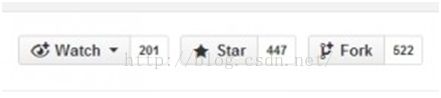(2)参与ardupilot项目编程--git实践
我的tip:(安装git客户端在windows很简单不必多说,在linux上安装也很简单。
Debian/Ubuntu
$ apt-get install git
Fedora
$ yum install git (up to Fedora 21)
$ dnf install git (Fedora 22 and later)
Gentoo
$ emerge --ask--verbose dev-vcs/git
ArchLinux
$ pacman -S git
openSUSE
$ zypper install git
FreeBSD
$ cd/usr/ports/devel/git
$ make install
Solaris11 Express
$ pkg installdeveloper/versioning/git
OpenBSD
$ pkg_add git
学习git
这个指南涉及进行项目研究:克隆、分支、提交、推送的基本的git 命令/概念。
如果你需要了解更多关于git的信息,这里有很多的在线资源。下面是一些可能对你有用的:
· Try Git:基于浏览器的学习Git的互动教程
· GitReady:不同难度级别的教程
· Git SCM Book:介绍和完整文档
复制主要资源库
注意:如果你想创建和测试源码(不进行修改)你可以跳过这个步骤,只需克隆主要的项目资源库(下一部分)。
“Forking”是GitHub复制一个资源库到自己账户的术语。复制的资源库保存了原始项目的信息,这样你就可以通过它获取更新(并且可以反过来给它提交更新)。如果你想提交更新到主项目你首先需要创建你自己复制的主要ArduPilot资源库。
关于forking的更深入工作原理请看下面这个中文博客的讲解https://github.com/oldratlee/translations/blob/master/git-workflows-and-tutorials/workflow-forking.md
复制主要的资源库
· 登录Github,去到网站 https://github.com/ArduPilot/ardupilot.
· 在右上角有一个按钮叫,“Fork”:
点击Fork按钮,然后跟着向导操作。
当你完成复制完成后,会在你的账户下面有一个新目录,如下图所示
//github.com/your-github-account-name/ardupilot
当你更新代码时,这个复制的资源库就是你将要克隆和在本地进行工作用的资源库。
克隆资源库
“克隆”是git复制任何资源库到你的电脑的简称。你可以克隆你自己复制好的资源库(如果你需要更改源代码)或者主要的ArduPilot资源库。
你克隆的项目所需要的的信息在每个Github资源库首页的屏幕的右边。(可能随着网站的更新,图标位置会有所变化)
在Github对话框克隆资源库
OSX/linux终端:
l 打开终端,并去到你想存放资源库的目录位置
l 克隆你的资源库:
git clone https://github.com/your-github-account-name/ardupilot
或者主项目
git clone https://github.com/ArduPilot/ardupilot
Windows (GitHub GUI):
l 浏览器打开 diydrones/ardupilot 资源库所在页面
l 单击“Clone in Desktop”按钮(随着网站更新,按钮可能会有变化)
编译代码(程序)
Ardupilot支持在Linux、Windows和Mac OSX编译很多不同的目标代码(车辆和autopilot硬件)。关于怎样编译特定的目标代码,请看 Buildingthe code。(中文博客)
生成分支和更新一些代码
分支是是不同路径的开发相互独立,也可以合并为一个简单(经常命名为“mashter”)的分支。参考这个本文以获得更多信息,在本文学习git部分部分下的某个资源。在那部分教程,你可以创建一个分支和改变一些代码。
分支的名字由你自己来决定,但是使用描述性的短语会有帮助,用于这个教程中的分支名字用 “apm_git_tutorial”
OSX/Linux终端命令
这些命令假设你目前的工作目录在你克隆的资源库的根目录下。
注意:这些命令也可以在windows如果你使用git客户端(比如“Git Shell”实用程序和GitHub在windows进行了安装)。
1.创建一个分支
git checkout -b apm_git_tutorial
2.改变一些代码。在本教程,通过编辑器打开Tools/GIT_Test/GIT_Success.txt,在文件末尾加入你的名字,保存文件。
3.通过检查状态查看你对一些文件的改动:
git status
4.提交你的工作到分支,在git history加入你所做改变:
git add Tools/GIT_Test/GIT_Success.txt git commit -m 'Added name to GIT_Success.txt'
我的tip:#上面命令中官网中命令为git add Tools/GIT_Test/Git_Success.txt
文件名Git_Success.txt中git应该大写,下载的资源库中Git_Success.txt文件名可能与官网的命令不一样
第一次执行git commit -m 'Added name to GIT_Success.txt'
可能会报下面的错误,按照提示进行配置即可
提交成功可能显示如下面所示
5.推送你的分支到GitHub。这个操作会复制你本地的分支到一个GitHub的一个新分支。推送分支是在GitHub和其他人合作的先决条件,或者为了提交补丁给官方版本。假设你的源是你复制的github资源库的远程端名字()。
git push origin HEAD:apm_git_tutorial
运行命令后会要求你输入github网站账号的用户名和密码。成功推送结果如下,
再次登录或刷新gihub就会发现在网页中多了你刚刚推送的分支以及所做的改变,如下图所示
持续更新中。。。。。。。。